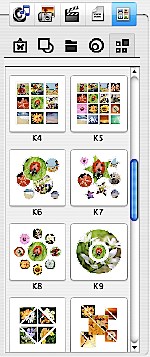Creazione di collage
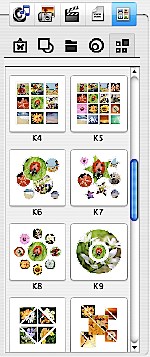
Quando si crea un progetto con collage di immagini, generalmente si assemblano le immagini in un determinato ordine (anche se possono sembrare posizionate in modo casuale). Una volta trovata la corretta dimensione e posizione di ogni immagine, è possibile utilizzare il progetto per nuove immagini al posto di quelle esistenti.
La tecnologia introdotta con Disc Cover permette di utilizzare modelli di collage salvati con nuove immagini. I collage si basano sul riempimento di Forme smart con immagini. Le immagini della raccolta Forme smart sono utilizzate come segnaposti (fotogrammi di immagini) nel progetto. Inoltre, esse generano diverse forme dei limiti dell'immagine.
Il programma è fornito con modelli di progetto per collage.
Per creare un collage da un modello:
- Aprire il riquadro Collage (menu: Finestra / Clipart / Collage).
- Fare clic su un modello di collage o trascinarlo nel proprio progetto.
- Selezionare un segnaposto di immagine e trascinarvi una nuova immagine dal riquadro Clipart o Importa. Per inserire un'immagine da un file grafico, selezionarlo con il pulsante "Sfoglia" nella scheda "Riempi e ombreggia" di Inspector.
Ripetere questa operazione con le altre immagini.
Se necessario, modificare il modo in cui l'immagine riempie il fotogramma (utilizzare Opzioni scala).
Per creare un collage da zero:
- Aprire la raccolta Forme smart in Clipart (menu: Finestra / Clipart / Forme smart).
- Aprire la scheda "Riempi e ombreggia" della finestra Inspector (menu: Finestra / Inspector / Riempi e ombreggia).
- Aggiungere più Forme smart al proprio progetto. Selezionarle, impostare l'opzione Riempi. Fare clic sull'elenco a discesa Colore di riempimento e selezionare Immagine di riempimento.
- Riempire le Forme smart con le immagini: selezionare un fotogramma e trascinarvi un'immagine.
- Se si desidera rendere le immagini sostituibili durante un'importazione successiva, selezionarle, accedere al menu Formato / Immagine e fare clic su "Sostituisci immagine durante l'importazione".